3D カーブをサーフェスに投影して、カーブ オンサーフェスを作成します。
NURBS の編集 > カーブ オンサーフェスの投影(Edit NURBS > Project Curve on Surface) 
アクティブ ビュー(Active View)オプションを使用してカーブを投影する場合は、カーブ オンサーフェスの投影(Project Curve On Surface)を実行する前にどのビューをアクティブにするかを指定します。選択したカーブ(またはカーブ セット)がアクティブ ビューに対して垂直な軸に沿って投影されることに注意してください。
次の図では、パース ビューがアクティブな状態で投影を行っています。この図でわかるとおり、カーブは正しく投影されません。
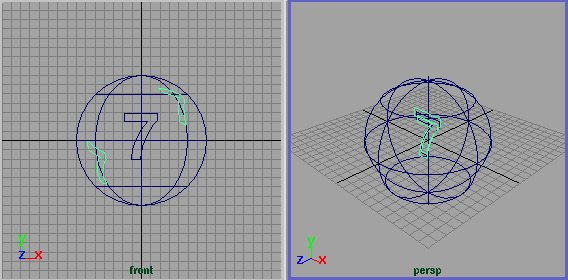
前面ビューがアクティブな状態で投影すると、投影の垂直方向が前面ビューのサーフェス法線の方向と一致するため、カーブが正しく投影されます。
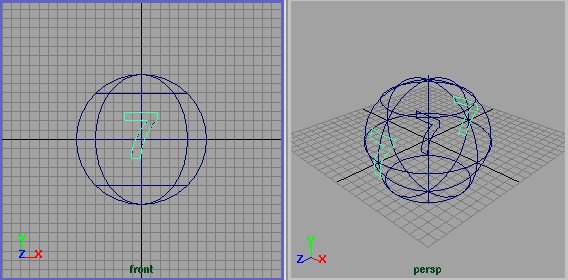
サーフェス法線(Surface Normal)を選択してカーブを投影する場合は、1 つのビュー内のサーフェスにカーブを投影したあと、別のビュー内にある別のサーフェスに同じカーブを投影することができます。サーフェス法線を選択した場合は、どのビューがアクティブであるかは重要ではありません。
サーフェス法線(Surface Normal)を選択した場合は、カーブをサーフェスの外側に移動してください。
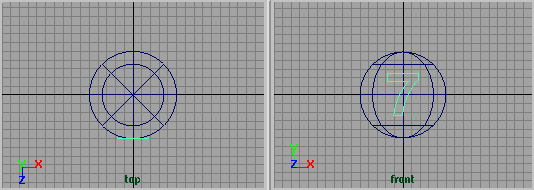
カーブは、サーフェス内部の回転軸に配置されます。カーブがサーフェス内部にある場合、投影には時間がかかります。場合によっては正しく投影されないこともあります。
許容値(Use Tolerance)の使用オプションを使用すると、投影されるカーブとオリジナル カーブとの誤差を、指定した許容値の範囲内に抑えることができます。このオプションでは、グローバルな許容値を適用するか(グローバル)、ここで設定するローカルな許容値を適用するか(ローカル)を選択します。
グローバル(Global)許容値を選択すると、プリファレンス(Preference)ウィンドウの設定(Settings)の位置(Positional)の値が使用されます。
ローカル(Local)許容値を選択すると、新しい値を入力して、プリファレンス(Preference)ウィンドウの値をオーバーライドすることができます。
チャンネル ボックス(Channel Box)での投影カーブの編集
チャンネル ボックスの入力(INPUTS)セクションにある projectCurve をクリックして、投影したカーブのアトリビュートを表示します。
投影の X、Y、Z 方向を変更する場合は、方向 X/Y/Z(Direction X、Y、Z)フィールドに値を入力します。許容値フィールドにはローカルな許容値を入力します。アクティブ ビューではなくサーフェス法線に沿って投影する場合は、法線の使用(Use Normal)フィールドに on と入力します。これらのオプションは、オプション ウィンドウまたはアトリビュート エディタ(Attribute Editor)でも設定できます。